如何生成自签名证书
ssl相关命令简介
openssl genrsa: 生成 Private Keyopenssl req: 用Key生成CSRopenssl x509: 根据 x509 规范,将CA证书和私钥将CSR文件加密成使用的证书
生成CA证书
根密钥
openssl genrsa -des3 -out myroot.key 4096
- -des3 是加密方式,也可以换其他的加密方式。
- 4096 密钥的长度
根自签名证书
openssl req -x509 -sha256 -new -key root.key -days 1024 -out myroot.crt
服务端密钥
openssl genrsa -out myserver.key 2048
证书请求文件
openssl req -new -key myserver.key -out myserver.csr
使用根自签名证书对CSR签名
openssl x509 -req -sha256 -in myserver.csr -CA root.crt -CAkey root.key -CAcreateserial -out myserver.crt -days 365
如何导入证书
windows直接将根证书导入到受信任的根证书中即可
chrome 使用证书问题
通过上面的步骤生成的服务端证书使用对时候,通过chrome浏览器访问浏览器会发现地址栏的锁是红的提示链接不安全
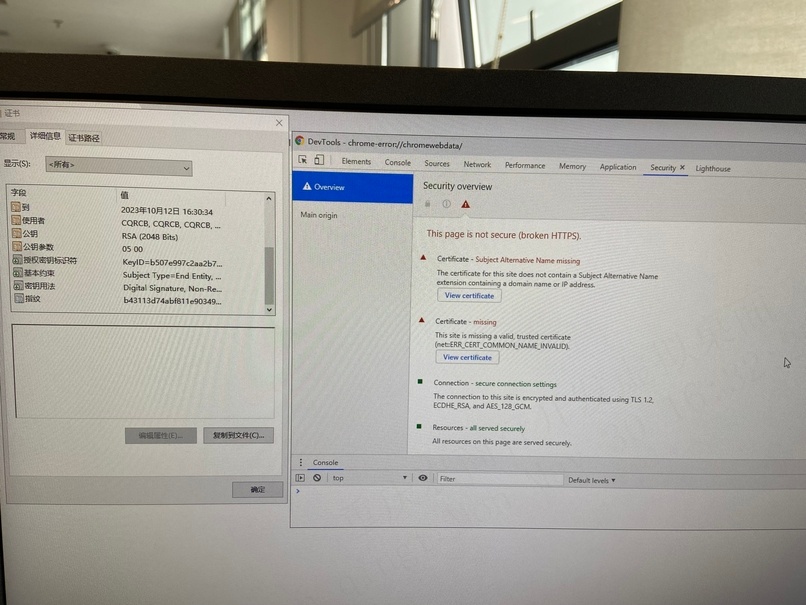
原因
在 Chrome 58 之前,Chrome 会根据 CN 来检查访问的域名是不是和证书的域名一致,但是在 Chrome 58 之后,改为使用 SAN(Subject Alternative Name) 而不是 CN 检查域名的一致性。 而 SAN 属于 x509 扩展里面的内容,所以我们需要通过 -extfile 参数来指定存放扩展内容的文件。 所以可以通过制定SAN属性即可
解决方式
额外创建一个ext文件,内容少的也可以直接跟在后面
subjectAltName = DNS: myserver.com
subjectAltName = @alt_names
[alt_names]
DNS.1 = myserver.comsubjectAltName = @alt_names
[alt_names]
DNS.1 = myserver.comupdate on 2023-8-18 15:56:41 如果使用的的是 ip 那么
subjectAltName = @alt_names
[alt_names]
IP = 192.168.1.1subjectAltName = @alt_names
[alt_names]
IP = 192.168.1.1openssl x509 -req -sha256 -in myserver.csr -CA root.crt -CAkey root.key -CAcreateserial -out myserver.crt -days 365 -extfile myext.ext
在服务端使用新生成的myserver.crt文件重启,重新在chrome中访问发现地址栏中有小锁了
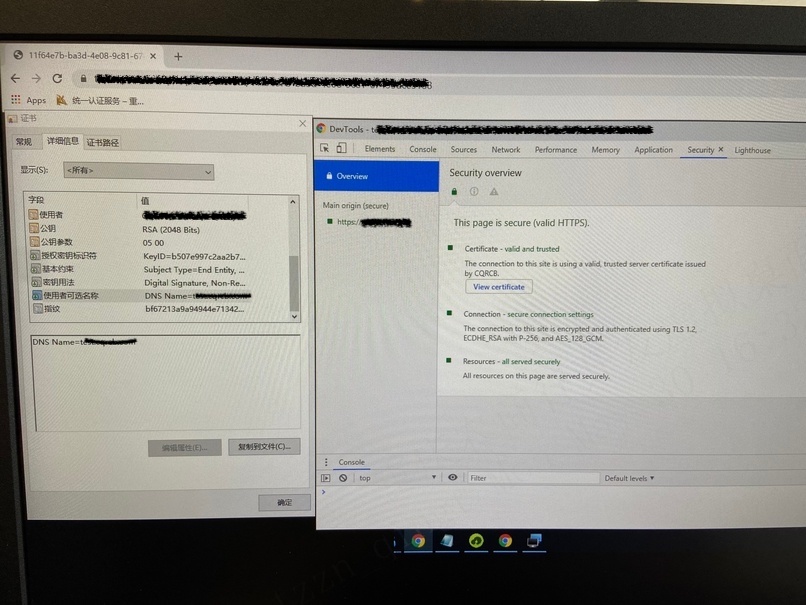
参考内容
Fixing-Chrome-missing_subjectAltName-selfsigned-cert-openssl
如何使用自签名 CA 和证书来保护个人在公网上的内容